Как конвертировать аудио AAC в MP3 [бесплатный способ включен]
Обычно песни из iTunes Store и Apple Music кодируются в цифровом аудиоформате AAC.Совместимость файлов AAC не так хороша, как MP3.Поэтому некоторые пользователи хотели бы конвертировать AAC в MP3, хотя AAC предлагает лучшее качество звука и меньший размер файла, чем MP3.
Еще одна причина для преобразования аудио AAC в MP3 заключается в том, что большинство песен AAC от Apple защищены с помощью DRM, что предотвращает воспроизведение этой музыки на неавторизованных устройствах.
Независимо от того, по какой причине, если вы хотите изменить аудио AAC в формат MP3, это руководство вам очень поможет.А теперь продолжим читать.
Бесплатный способ: как конвертировать AAC в MP3 в iTunes
iTunes-это не просто органайзер мультимедиа, но и аудио конвертер.Но шаги по использованию iTunes для преобразования аудио сложны.Вы можете найти подробные инструкции ниже.
Шаг 1. Запустите iTunes и откройте окно «Общие настройки».В Windows выберите «Правка»> «Настройки», чтобы открыть его.На Mac выберите «iTunes»> «Настройки», чтобы открыть его.
Шаг 2. В окне «Общие настройки» нажмите «Импортировать настройки» рядом с «Когда вы вставляете CD », чтобы установить выходной формат.
Шаг 3. В окне« Параметры импорта »выберите MP3 Encoder из раскрывающегося списка« Импортировать с помощью », и вы также можете установить качество преобразованные файлы, щелкнув раскрывающийся значок рядом с полем «Настройка».Затем нажмите кнопку «ОК».
Шаг 4. После добавления файлов AAC, которые вы хотите преобразовать, вы можете щелкнуть правой кнопкой мыши выбранные файлы и выбрать в меню «Создать версию MP3».и iTunes автоматически конвертирует AAC в MP3.
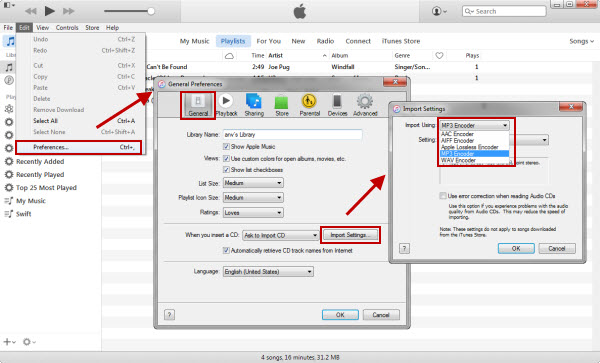 +
+
Рекомендуемый способ: как конвертировать аудио AAC в MP3 в пакетном режиме
Для меня iTunes-действительно сложная программа, с которой я не могу справиться за короткое время.Слишком много шагов для завершения преобразования, и мне нужно много времени, чтобы удалить дублированный файл.Если вы чувствуете себя похожим на меня, вы можете использовать VideoSolo Video Converter Ultimate.
VideoSolo Video Converter Ultimate-отличный конвертер с быстрой скоростью конвертации и стабильным процессом конвертации.С его помощью вы можете легко конвертировать файлы AAC в MP3.Поверьте, эта программа упростит конвертацию.
# Шаг 1.Откройте Video Converter Ultimate и импортируйте файлы AAC
Запустите VideoSolo Video Converter Ultimate и нажмите кнопку «+», чтобы импортировать файлы AAC, которые вы хотите преобразовать.

# Шаг 2.Установите MP3 как выходной формат
Щелкните раскрывающийся список рядом с «Преобразовать все в» и выберите категорию «Аудио».Выберите формат вывода файлов как MP3.

# Шаг 3.Настройте параметры вывода
Щелкните значок карандаша рядом с именем файла, и вы сможете редактировать имя преобразованных файлов.Кроме того, вы можете нажать «Сохранить в» в нижнем столбце, чтобы выбрать место назначения, в котором вы хотите сохранить преобразованные файлы.

# Шаг 4.Конвертируйте файлы AAC в MP3
Нажмите кнопку «Конвертировать все», и программа автоматически конвертирует AAC.в MP3.

Когда VideoSolo Video Converter Ultimate преобразует AAC в MP3, вы можете увидеть степень завершения преобразования и прошедшее время, а также оставшееся время.Кроме того, вы можете остановить преобразование, нажав кнопку «Остановить все».

Теперь мы закончили эти два руководства по конвертации аудио AAC в формат MP3.Но жаль, что все они не могут конвертировать зашифрованные файлы AAC в MP3.Как мы уже говорили, защищенный файл AAC имеет DRM(управление цифровыми правами), поэтому он требует удаления DRM.
Не волнуйтесь, вот руководство о том, как преобразовать защищенный AAC в MP3 для вашего ссылка:




